Все больше и больше людей смотрят и делятся видео на Facebook. Это может быть неприятно, если вы встретите своего любимого Видео в Facebook не воспроизводятся или проблема с загрузкой. Это утомительно, когда вы несколько раз пытались обновить видео на Facebook, но на веб-странице все равно ничего не появилось. Как исправить проблему? Хотя Facebook запустил проигрыватель HTML 5, ошибка, связанная с тем, что видео Facebook не загружается, все еще время от времени возникает. Просто расслабьтесь и следуйте нашей статье, чтобы найти комплексные решения, позволяющие решить проблему с отсутствием воспроизведения Facebook на iPhone, Android и компьютере.
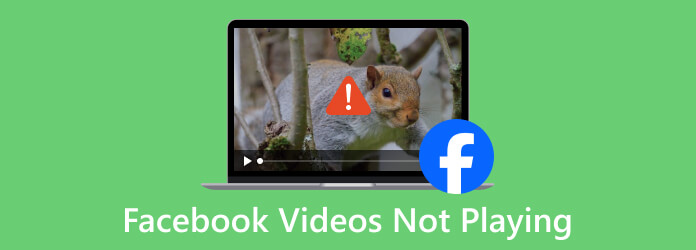
Часть 1. Как исправить Facebook не будет воспроизводиться на iPhone / Android
Возникли проблемы при просмотре видео на Facebook? В этой части мы поделимся 5 решениями, как решить проблему, из-за которой Facebook не воспроизводится на вашем iPhone или устройстве Android.
Решение 1. Переустановите приложение Facebook.
Многие пользователи сталкиваются с этой проблемой, когда не обновили Facebook на своих телефонах. Переустановка Facebook может решить большинство проблем с загрузкой. Поэтому вам нужно удалить приложение, а затем установить его снова.
Если вы используете iPhone, вы можете нажать и удерживать приложение Facebook на экране. Выберите Удалить приложение возможность удалить приложение. Затем откройте App Store, найдите и установите Facebook на свой iPhone.
Если вы используете телефон Android, вы можете зайти в «Настройки» и найти «Приложения и уведомления». Нажмите Facebook на своем устройстве и нажмите «Удалить», чтобы удалить приложение. Затем перейдите в Google Play Store, найдите и загрузите приложение Facebook. Теперь вы можете открыть приложение Facebook и найти видео, которое хотите воспроизвести.
Решение 2. Перезагрузите телефон.
Перезапуск телефона может решить большинство проблем с задержкой. Вы можете выключить и перезагрузить свой мобильный телефон, чтобы решить проблему, из-за которой Facebook не воспроизводится.
Для iPhone: просто одновременно удерживайте кнопку питания и кнопку громкости и сдвиньте их, чтобы выключить iPhone. Подождите несколько минут. Вы можете нажать и удерживать кнопку питания, чтобы перезагрузить iPhone. Затем откройте приложение Facebook и посмотрите свои видео.
Для Android: нажмите и удерживайте кнопку питания, пока не появится меню «Параметры». Выберите «Перезагрузить» и дождитесь загрузки телефона. Или вы можете выбрать опцию «Выключить», а затем перезагрузить устройство Android.
Решение 3. Освободите место на телефоне
Если место для хранения почти израсходовано, вы также не сможете нормально смотреть видео в Facebook. Чтобы устранить ошибку, вы можете удалить ненужные файлы, чтобы освободить больше места на вашем iPhone или Android.
Откройте «Настройки» и выберите «Основные» на вашем iPhone. Затем нажмите «Хранилище iPhone», найдите ненужные приложения и выберите «Выгрузить приложение» или «Удалить приложение».
Зайдите в «Настройки» и выберите «Память» на вашем Android. Нажмите кнопку «Освободить место» и отметьте ненужные элементы, которые нужно удалить с вашего устройства.
Решение 4. Сбросьте настройки сети.
Ваш мобильный телефон не будет воспроизводить видео с Facebook, если что-то не так с конфигурациями вашей сети. Вы можете сбросить настройки сети на iPhone или Android, чтобы решить проблему.
На вашем iPhone перейдите в «Настройки» и выберите «Основные». Нажмите «Сброс» и выберите «Сбросить настройки сети», чтобы вернуть все настройки сети к значениям по умолчанию.
На Android откройте «Настройки» и выберите «Общее управление» или «Система». Затем нажмите «Сбросить» и нажмите «Сбросить настройки сети», чтобы начать.
Решение 5. Очистите кеш приложения Facebook.
Приложение Facebook хранит файлы кэша на вашем устройстве. Если вы долгое время не очищали кеши, видео из Facebook может не воспроизводиться.
Если вы используете iPhone, вы можете открыть тот Приложение Фейсбук. Перейдите в раздел «Дополнительно» внизу и выберите «Настройки». Вы можете выбрать
Настройки учетной записи и нажмите «Браузер». Затем нажмите «Очистить данные». чтобы очистить файл cookie и кеш Facebook на вашем iPhone.
Чтобы удалить кеш Facebook на телефоне Android, вы можете зайти в «Настройки» и выбрать Приложения и уведомления. Выберите Facebook и нажмите Хранилище. Вы можете нажать на Очистить кэш Кнопка, чтобы очистить все файлы кэша приложения Facebook на вашем устройстве Android.
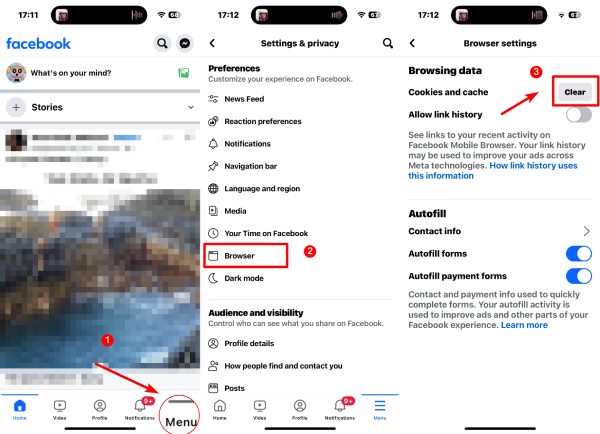
Часть 2. Как исправить Facebook, не играющий на компьютере
Есть 2 ситуации когда Facebook не играет на компьютере. Во-первых, ваш Facebook нестабильно работает или из-за перенасыщенного кеша браузера возникает ошибка. Другая ситуация: вы воспроизводите локальный видеофайл Facebook, а он не воспроизводится. Причинами могут быть поврежденные видеофайлы, несовместимые видеокодеки и другие. Все эти ситуации не сложно разрешить. Давайте посмотрим на решения ниже, чтобы решить эту проблему.
Решение 1. Восстановить поврежденное видео в Facebook
Если вы обнаружили, что локальное видео Facebook не воспроизводится и повреждено, пришло время восстановить его с помощью Video Repair. Как полезный инструмент для восстановления, работающий на основе ИИ, Video Repair исправляет видеофайлы MP4 и многие другие форматы с легкостью. Высокий уровень успеха и безупречный результат ремонта делают его идеальным выбором для исправления видео на Facebook. Кроме того, вы можете использовать его для восстановления разрешения видео, частоты кадров, битрейта и других параметров до уровня образца видео.
Больше возможностей:
- Ремонт MP4, 3GP, MOV и других видео.
- Исправьте любое поврежденное видео с видеокамер, телефонов и файлов, загруженных из Интернета.
- Предварительный просмотр видеоклипа перед его загрузкой.
- Автоматическое восстановление с использованием импортированного образца видео.
Шаг 1. Загрузите и установите Video Repair, и запустите программу на своем компьютере. Просто перетащите невоспроизводимое видео Facebook на левую сторону. Кроме того, вы можете нажать кнопку + на левой стороне, чтобы импортировать поврежденное видео Facebook.
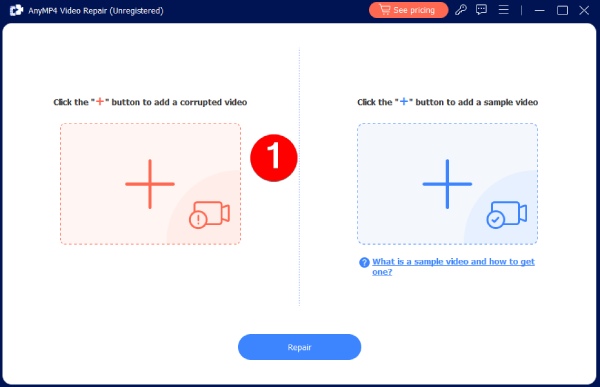
Шаг 2. Затем импортируйте образец файла для восстановления, нажав кнопку + справа.
Примечание: образец видео должен быть в том же формате, что и невоспроизводимое видео Facebook. Если ваше видео на Facebook снято на камеру телефона, снимите еще одно видео в качестве примера.

Шаг 3. Нажмите кнопку «Восстановить» после того, как вы импортировали невоспроизводимое видео Facebook и образец видео.
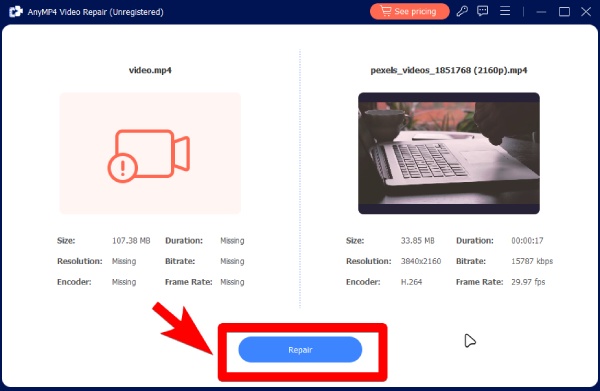
Шаг 4. Программа восстановления начнет исправлять ваше видео. После этого нажмите кнопку «Предварительный просмотр», чтобы проверить результат. Если вас это устраивает, нажмите кнопку «Сохранить», чтобы загрузить его.
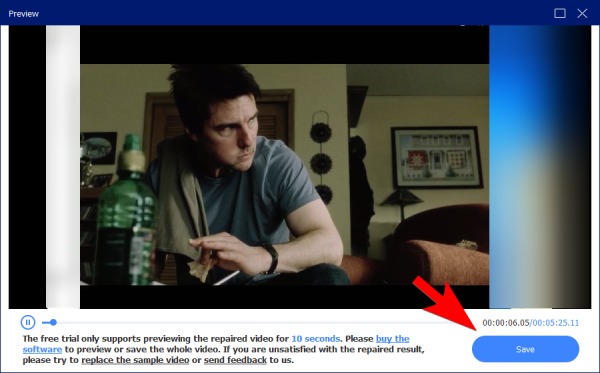
Также можно использовать этот Video Repair для исправь свое размытое видео. Вы можете импортировать образец видео с более высоким разрешением и попробовать.
Решение 2. Убедитесь, что подключение к Интернету работает.
Убедитесь, что Интернет хорошо подключен к вашему компьютеру. Если возникли какие-либо интернет-ошибки, вы можете переключиться на другое соединение Wi-Fi или повторно подключиться к сети. Другой способ решить эту проблему — перезагрузить маршрутизатор и проверить, стабильно ли соединение.
Решение 3. Конвертируйте видео Facebook в совместимый формат.
Facebook совместим с MOV и MP4. Однако видео может стать несовместимым, если кодек в нем не поддерживается. Если вы воспроизводите видео Facebook на компьютере и всплывающее окно напоминает вам о несовместимом кодеке, попробуйте Видео конвертер Ultimate, выбранный Blu-ray Master. В этом конвертере вы можете изменить видеокодер, битрейт, частоту кадров и разрешение. Он особенно подходит для новичков. Если вы не удосуживаетесь настраивать кодек, то можете напрямую выбрать профиль платформы. Будут заранее разработаны выходные профили для

- Поддержка систем Windows и Mac. (Включены Win 11 и macOS Sonoma)
- Совместимость с более чем 500 форматами.
- Редактируйте, обрезайте, обрезайте и объединяйте в нем видеоклипы.
- Создайте видео высокого качества для Facebook.
Бесплатная загрузка
Для Windows
Безопасная загрузка
Бесплатная загрузка
для MacOS
Безопасная загрузка
Шаг 1.Вы можете бесплатно загрузить этот конвертер, нажав кнопку выше. После скачивания установите и запустите конвертер. Импортируйте в него свое видео из Facebook.

Шаг 2.Затем выберите формат в раскрывающемся списке «Формат вывода». Например, MP4 — идеальный выбор, поскольку он совместим с различными проигрывателями и платформами.

Шаг 3.Двигайтесь дальше и выберите папку назначения для экспортированного видео. Затем нажмите кнопку «Конвертировать», чтобы получить воспроизводимое видео на Facebook.

После экспорта видео вы можете изучить другие инструменты Video Converter Ultimate и использовать их для исправить высокий звуковой шум в вашем видео или устраните другие ошибки видео.
Решение 4. Отключите аппаратное ускорение
Обычно аппаратное ускорение обеспечивает удобство просмотра, если вы используете браузер Chrome. Но это может привести к тому, что видео Facebook не воспроизводится. Чтобы решить эту проблему, вы можете открыть Chrome, зайти в «Настройки» и выбрать «Дополнительно». Вы можете отключить «Использовать аппаратное ускорение», чтобы решить проблему.
Решение 5. Очистите кеш вашего браузера.
Если в вашем браузере есть кэши, возможно, вам не удалось воспроизвести видео с Facebook. Что вам нужно сделать, это избавиться от кеша вашего браузера. Если вы используете Chrome, вы можете перейти на Настройкии выберите Передовойи выберите Очистить данные просмотра. Выберите данные, которые хотите удалить.
Решение 6. Обновите браузер до последней версии.
Чтобы устранить некоторые существующие проблемы, вам следует всегда обновлять свои веб-браузеры. Если вы надолго забыли обновить браузер, вы можете столкнуться с проблемой, что видео из Facebook не воспроизводится на вашем компьютере. Все, что вам нужно сделать, это получить последнюю версию веб-браузера и установить ее на свой компьютер.
Часть 3. Часто задаваемые вопросы о том, что видео на Facebook не воспроизводятся
-
Как очистить кэш Facebook?
Откройте приложение «Настройки» на своем телефоне. Нажмите «Приложения и уведомления» и нажмите Facebook, если вы видите приложение в разделе «Недавно открытые приложения» вверху. Если нет, вы можете нажать «Просмотреть все приложения X» и выбрать Facebook. Нажмите «Память» и нажмите «Очистить кеш».
-
Почему видео с Facebook не воспроизводятся на Facebook?
Если вы столкнулись с тем, что видео из Facebook не воспроизводится на Facebook, вы можете проверить наличие файлов cookie или кеша. Иногда проблемы с воспроизведением возникали из-за отключения JacaScript. Другая причина может заключаться в том, что ваш флеш-плеер устарел.
-
Можете ли вы загрузить видео с YouTube на Facebook?
Да, ты можешь. Вы можете поделиться видео YouTube прямо на Facebook с помощью кнопки «Поделиться». Кроме того, если вы являетесь владельцем видео, вы также можете повторно загрузить его на Facebook. Но помните, что Facebook поддерживает только видео MOV и MP4.
Подведение итогов
Прямо сейчас мы говорили о как исправить видео из Facebook, которые не воспроизводятся в Windows, Mac, iPhone, а также устройства Android. Вы можете попробовать все несколько советов, чтобы решить проблему с видео в Facebook на разных устройствах. Поделитесь публикацией, чтобы помочь большему количеству людей устранить ошибки воспроизведения на Facebook.
Еще из Blu-ray Master
- 7 способов исправить видео, которые не воспроизводятся в Chrome (Windows и Mac)
- 4 способа исправить ситуацию, когда видео с Google Диска не воспроизводится
- 5 несравненных способов воспроизведения Blu-ray на ПК и Mac
- [Исправлено] Проигрыватель Windows Media не работает в Windows 10/8/7
- Руководство по исправлению кода ошибки 1060, когда Amazon Prime Video не воспроизводится
- (14 исправлений) Почему и как исправить ошибки воспроизведения видео Amazon Prime

